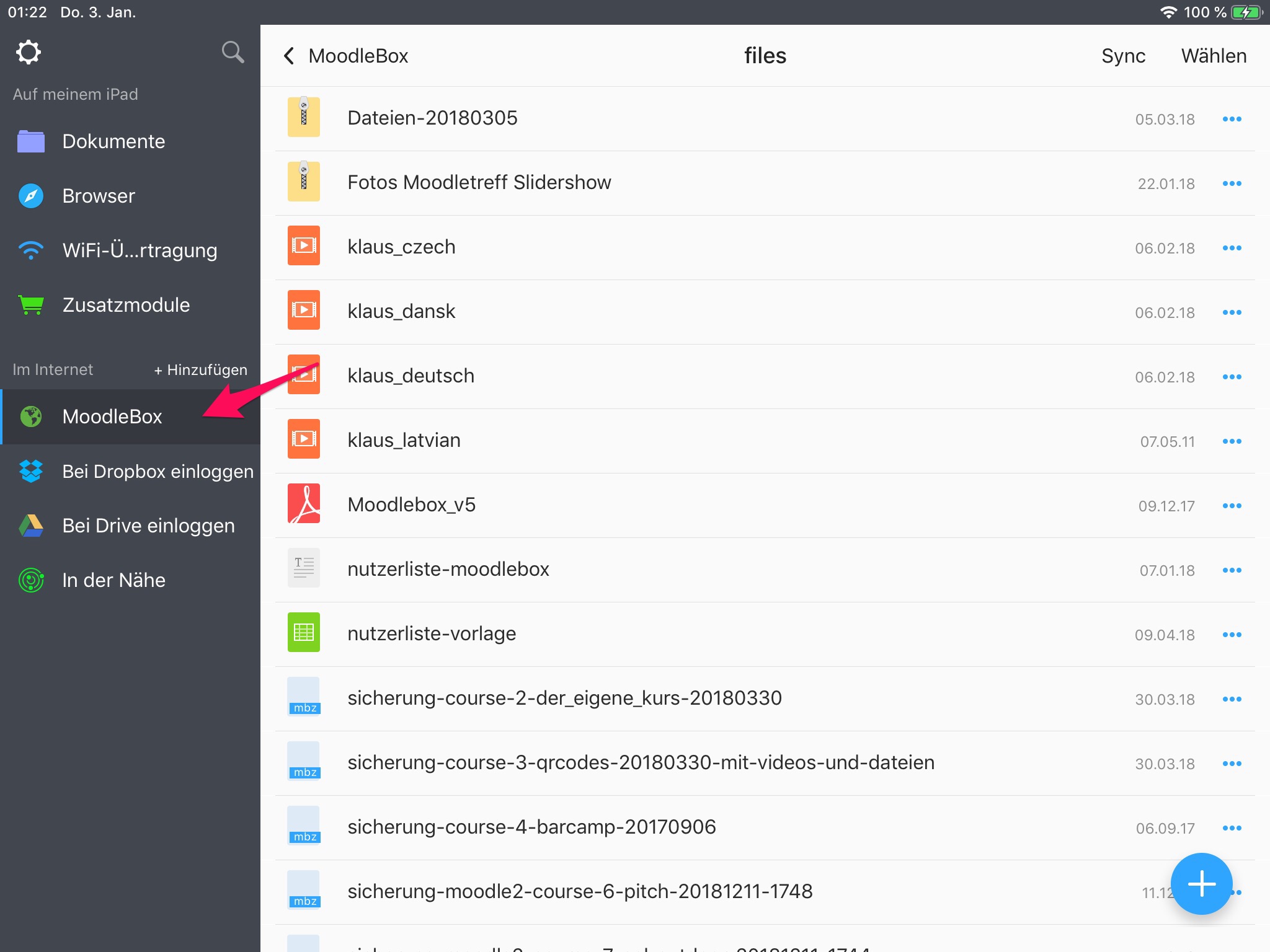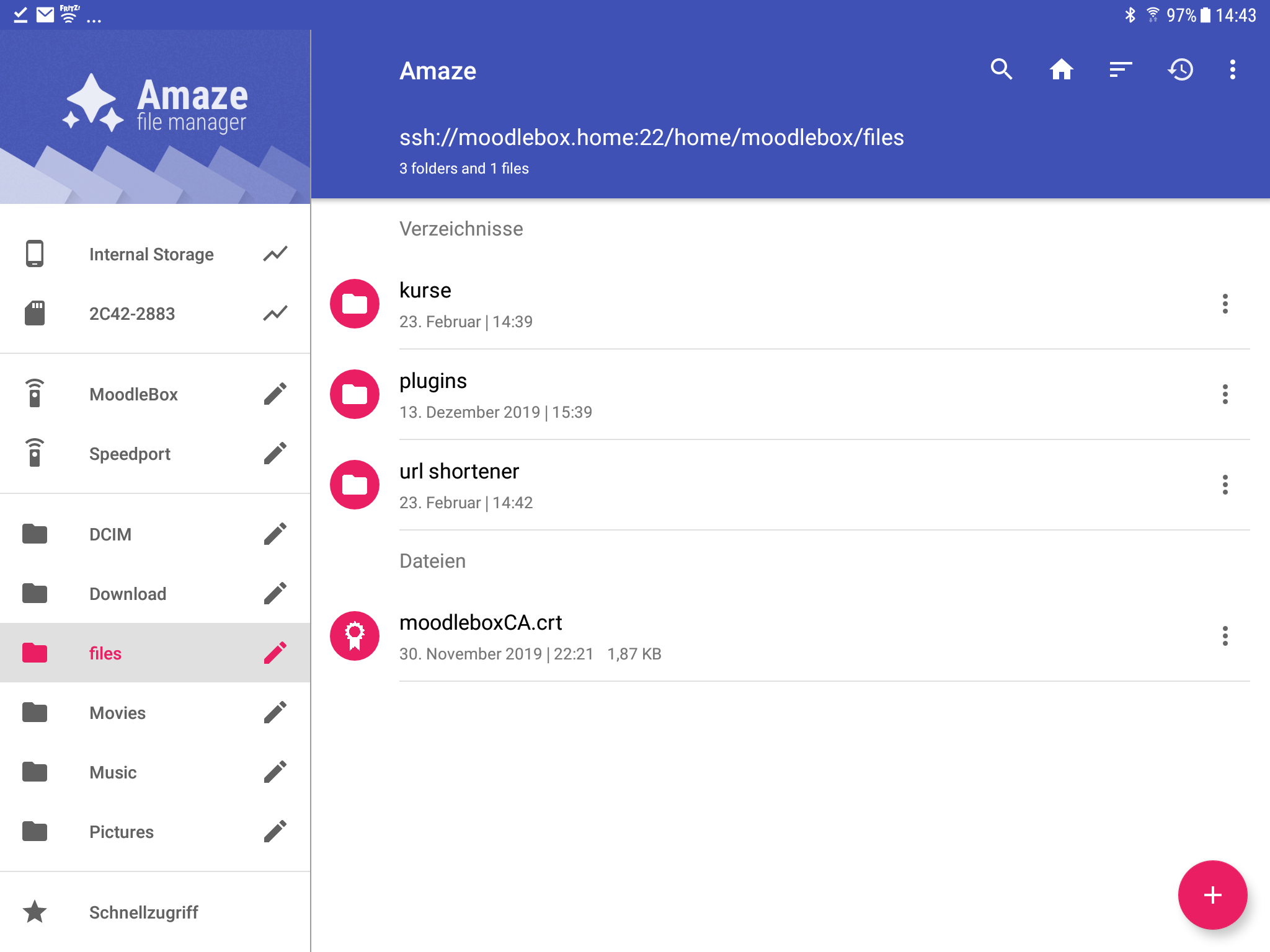Handbuch zur MoodleBox
5. MoodleBox aktualisieren und sichern
5.1. Systemzugriff
Die installierte Lernplattform Moodle 3.11.x wird standardmäßig über den Webbrowser bedient und konfiguriert. Normalerweise must du nicht direkt auf das Betriebssystem zugreifen.
Betriebssystem
Das Betriebssystem ist Raspbian Lite, die Linux-Distribution von Debian 10 (buster) für den Raspberry Pi. Das Betriebssystem wird zusammen mit allen notwendigen Programmen und Einstellungen als Image auf die microSD-Karte kopiert, wenn du die MoodleBox installierst. Natürlich kannst du das Betriebssystem der MoodleBox erkunden, aber sei bitte vorsichtig!
Falls du das System-Kennwort nicht geändert hast, verwendest du für den Zugang mit SSH und mit SFTP folgende standardmäßigen Anmeldedaten:
- Anmeldename: moodlebox
- Kennwort: Moodlebox4$
Terminalzugriff mit SSH
Bei Linux, bei macOS und bei Windows 10 ist das Terminal mit SSH ein fester Bestandteil des Betriebssystems. Für Smartphones und Tablets mit iOS und Android installierst du die App Termius, die in der kostenfreien Basisversion alle nötigen Funktionen mitbringt.
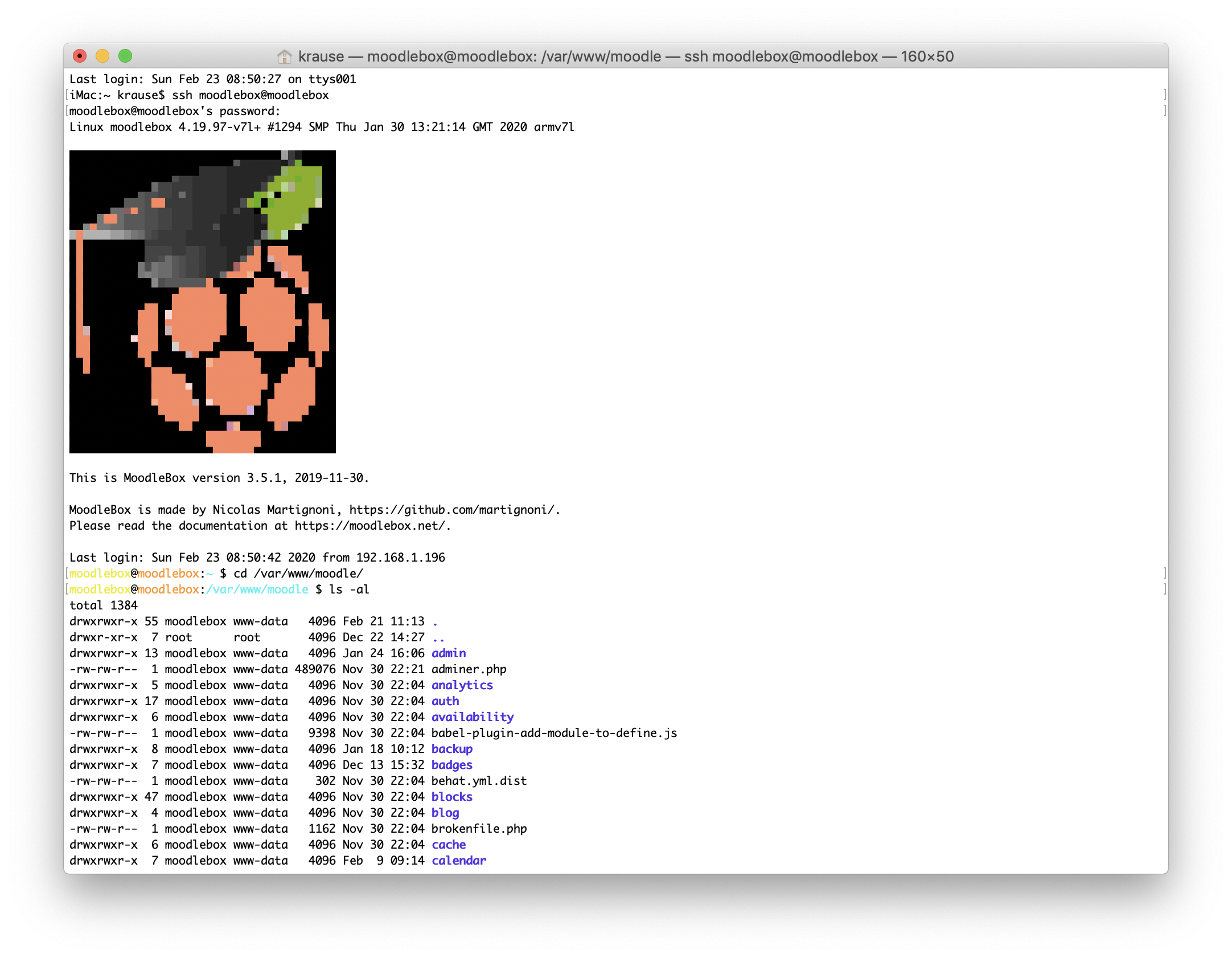
Dateiübertragung mit SFTP
Dateien können über SFTP auf die MoodleBox hochgeladen werden. Beachte bitte, dass die Verbindung nicht über das Protokoll FTP läuft, sondern über das Protokoll SFTP (SecureFTP, Port 22) hergestellt werden muss!
Für die Betriebssysteme Windows10, macOS und Linux funktioniert die Software FileZilla, mit der du dich über SFTP mit der MoodleBox verbinden kannst.
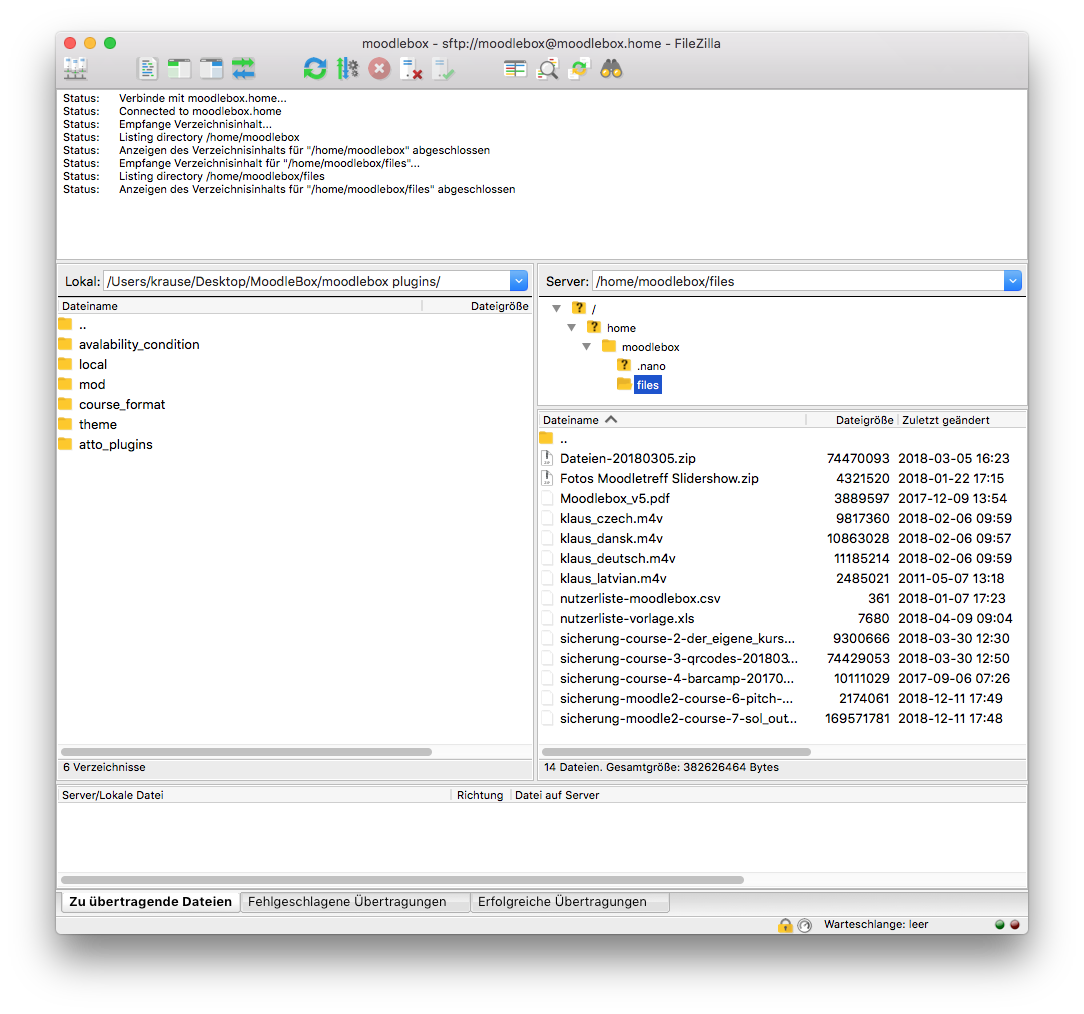
Auch mit Smartphones und Tablets ist eine Verbindung über SFTP möglich. Für iOS wird die kostenfreie App Documents empfohlen. Über "+ Hinzufügen" kannst du eine neue Verbindung sftp://moodlebox.home anlegen. Bei Android funktioniert die Verbindung über SFTP mit der kostenfreien App Amaze File Manager.